ThinkPad235 (IBM) 1998年 HDDをSDD化
久しぶりにThinpadの話です。このThinkPad235は以前紹介したThinkpad230CSの後継機で購入したモデルでした。

久しぶりに電源入れたら写真のようにハードディスクerrorが表示された状態になってしまいました。IDEのHDDの交換と思いましたがHDDの寿命やコストも考慮しSSD(SD)化してみました。
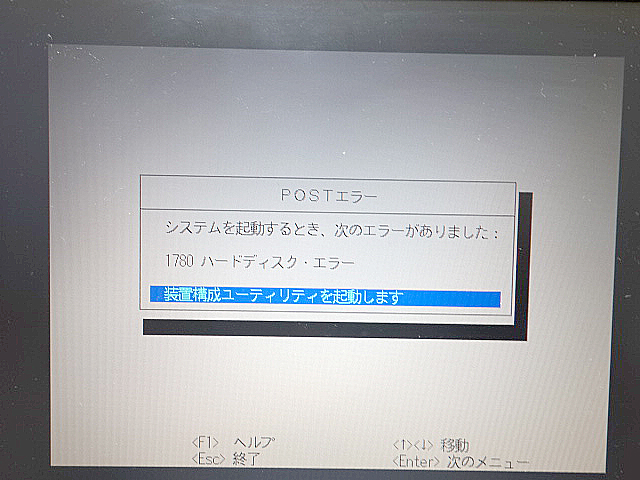
症状はディスクは回転して音はしていますが読み取れていない感じ。25年も経過しているのでHDDの劣化でしょう。予備のHDDもありますが何れ読まなくなります。 

このThinkPad235は当時のサブノートとしてのカテゴリーでは代表的なPC。私は当時VAIO505をよく使用していたので使用頻度も少なく良い状態で残っています。

Thinkpadの分解はあまり経験がないので慎重に行っていきます。

底部。手前の2箇所のネジを外していきます。

中央のメモリ増設用の蓋を外し内臓電池とメモリを外します。

32Mのメモリと内蔵電池。

次に両サイドのネジを1つずつ外します。


背部2箇所のネジも外します。

LCDを開いてキーボードは外します。中央2箇所にツメがあり(ー)ドライバーを当てるとキーボードが持ち上がります。


キーボードを持ち上げる際には両脇もヘラか(ー)ドライバーでツメ部分にあてていくとバキバキとなりながらも外れていきます。

持ち上げた状態。手前にトラックポイントフレキシブルケーブルとスピカーケーブル2本。(モノラルではなくステレオ仕様)がマザーボードに繋がっているので外します。スピーカーケーブルは引っ張りすぎるとコネクター部から抜けるので注意。

最後にキーボードのフレキシブルケーブルを外します。

キーボードが外れました。


マザーボード部。HDDは裏面のようなのでマザーボードを固定しているネジ(7本)と中央のケーブル、サイドのフレキシブルも外します。

サイドのフレキシブルケーブル。

中央のケーブル。

マザーボード部。右上の4箇所ネジ。

マザーボード下部。

マザーボード中央。

とHDDを固定しているネジは写真を撮り忘れました。 次はキーボード上(中央)のカバーを外します。ツメがあるので注意。

LCD用のフレキシブルケーブルも外します。

これでマザーボードが外れました。 ひっくり返すとHDDが確認できます。

HDD上部がMMXPentium。

HDDを固定しているネジ4本を外します。

今回使用するIDEタイプのSDカード。

故障したHDDを取り除きカードを接続します。


仮組みして起動させてみました。

IDE(SD)カードはアクセスすると赤色LEDが点灯するのがオリジナルと違ってしまします。

SDカードはあらかじめDOSで領域確保しシステムを転送しWindows98をコピー済みなのでインストールは高速。

10分程度でドライバ-等も含めインストールが完了。

後はネットワークカードのドライバーをインストールしてNASと接続して古いアプリケーションをインストールします。

Win9Xのネットワークカードはドライバーの提供も終わっているので使えるカードが限られます。
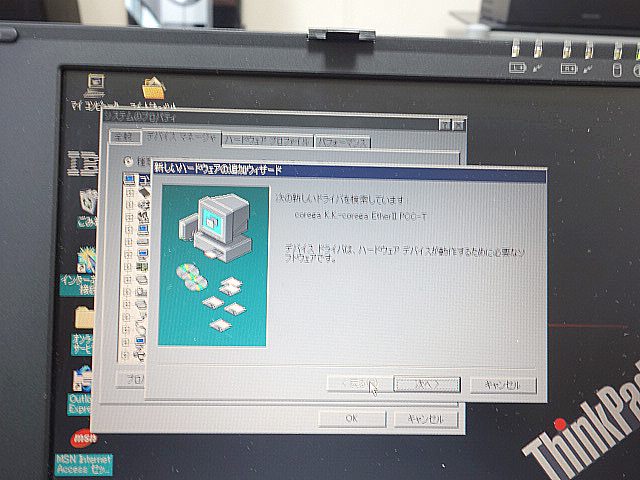
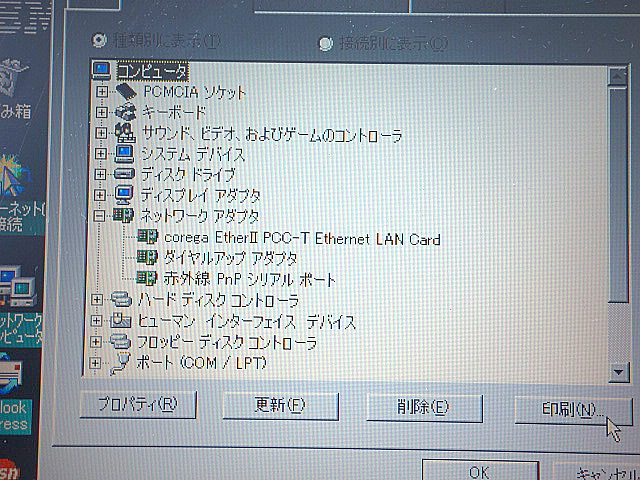
ネットワークも開通して当時使用していたソフト(Offceやロータス、ATOK、ゲームなど)をインストールします。

インターネットもGoogleは一応繋がりましたが非現実的

無事交換が終了。Thinkpad235はまだ紹介していなかったので次回以降にレビューしていこうかと思います。
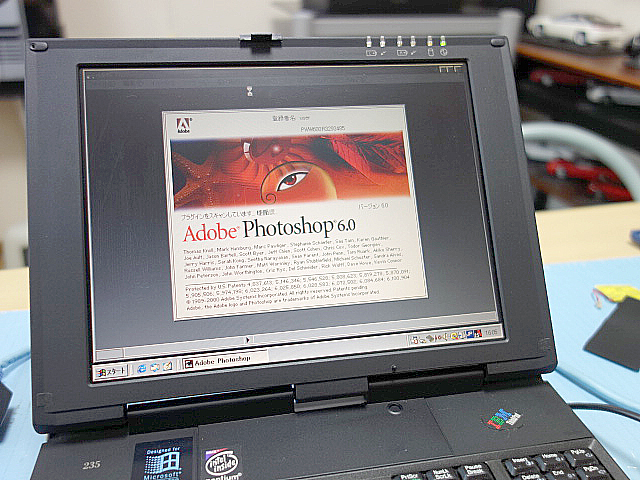



コメント